Questo articolo è stato scritto in collaborazione con il nostro team di editor e ricercatori esperti che ne hanno approvato accuratezza ed esaustività.
Il Content Management Team di wikiHow controlla con cura il lavoro dello staff di redattori per assicurarsi che ogni articolo incontri i nostri standard di qualità.
Questo articolo è stato visualizzato 35 218 volte
WeChat è un'applicazione di messaggistica istantanea gratuita, da utilizzare in alternativa ai messaggi inviati tramite telefono.[1] Con WeChat è possibile inviare messaggi di testo, foto, video e molto altro. Tale applicazione è disponibile per i sistemi iOS, Android, Windows Phone, Nokia S40, Symbian e Blackberry. Inoltre è disponibile anche su Mac OS X.
Passaggi
Registrare un Account
-
1Registra un account. Apri WeChat. Premi il pulsante "Registrati". Nella schermata di registrazione, seleziona il paese in cui vivi e poi inserisci il tuo numero di telefono nell'apposito campo. Premi su Registrati. Controlla il tuo numero di telefono e poi premi su Conferma.
-
2Verifica l'account. WeChat ti invierà un codice di verifica tramite messaggio, composto da quattro cifre. Inseriscilo nell'apposito campo e poi premi su Sottoscrivi.
- Se non ti arriva il codice di verifica, richiedilo nuovamente e ti verrà inviato un nuovo codice tramite messaggio o chiamata automatica.
- Secondo i termini di servizio dell'applicazione, per utilizzare WeChat, devi avere più di 13 anni e il consenso dei tuoi genitori.
-
3Imposta il profilo di WeChat. Nella schermata del profilo, scrivi il tuo nome per intero nell'apposito campo.
- In questa stessa schermata, potrai impostare una tua foto. Questo passaggio è facoltativo.
- Nel campo riservato al nome puoi scegliere quello che preferisci.
-
4Trova i tuoi amici su WeChat. Nella schermata per trovare gli amici, WeChat ti chiederà se vuoi trovare tutti gli amici che utilizzano quella stessa applicazione. Se acconsenti, l'applicazione caricherà i nomi, i numeri di telefono e gli indirizzi e-mail, presenti nel tuo telefono, nei server WeChat per trovare i tuoi amici che utilizzano questa app.[2]
- Premi su "Per saperne di più" per sapere come WeChat utilizzerà le informazioni dei contatti dei tuoi amici.
- Puoi eseguire questa operazione in qualunque momento oppure puoi decidere di inserire i tuoi contatti manualmente.
Pubblicità
Aggiungere gli Amici
-
1Apri WeChat e premi il pulsante Contatti. Se lasci che WeChat veda la lista dei tuoi contatti, utilizzerà quelle informazioni per cercare altri utenti che potresti conoscere.
-
2Premi su Amici consigliati.
-
3Premi il pulsante Aggiungi i contatti per ogni amico che vuoi aggiungere. Tale utente verrà inserito nella lista dei tuoi contatti.
-
4Per trovare gli amici attraverso il loro numero di telefono, premi su + nell'angolo in alto a destra.
-
5Seleziona Aggiungi i contatti.
-
6Nel campo di ricerca, scrivi il numero di telefono di un amico che utilizza WeChat. Puoi anche cercarlo tramite il suo ID personale.
- L'ID WeChat è il nome inserito al momento della registrazione.
- Inoltre, è possibile cercare gli utenti anche tramite il QR ID, che è un app di messaggistica molto popolare in Cina. Tuttavia, a meno che tu non abbia amici in Cina, questo metodo non ti sarà molto inutile.
Pubblicità
Utilizzare WeChat
-
1Invia un messaggio. Seleziona Contatti, il nome di un amico e poi Messaggi per aprire la chat. Scrivi un messaggio nell'apposito riquadro e poi seleziona Invia.
-
2Aggiungi le emoticon al messaggio. Scrivi il tuo messaggio e poi seleziona l'icona con lo smile. Premi su un'emoticon per selezionarla.
-
3Invia una foto o un video. Nel riquadro di testo, seleziona il pulsante + e quindi premi su Immagini per inviare un'immagine. Se hai consentito l'accesso di WeChat alla galleria delle tue immagini, potrai selezionare foto e video. Seleziona una foto per aggiungerla al messaggio. Puoi anche aggiungere una didascalia. Premi Invia.
- Sui sistemi iOS, la prima volta che si cerca di inviare una foto o un video, selezionandoli dalla propria galleria, ti verrà richiesta l'autorizzazione per accedere. Puoi modificare questa configurazione tra le impostazioni del tuo iOS, scorrendo fino alle impostazioni di WeChat e modificando la privacy.
-
4Fai una foto o un video da inviare. A destra del riquadro di testo, premi sul pulsante + e poi seleziona la videocamera per fare una foto o un video. Fai una foto o registra un video e poi seleziona Usa Foto. WeChat invierà la foto o il video.
- Fai attenzione quando invii i video perché potrebbero essere di dimensioni eccessive.
- Sui sistemi iOS, la prima volta che si cerca di fare una foto o un video, utilizzando WeChat, ti verrà richiesta l'autorizzazione per accedere. Puoi modificare questa impostazione tra le configurazioni del tuo iOS, scorrendo fino alle impostazioni di WeChat e modificando la privacy.
-
5Chiama o videochiama. Oltre a inviare messaggi, immagini e video, WeChat ti offre la possibilità di fare sia le chiamate che le videochiamate. Premi il pulsante + e seleziona Chiamata o Videochiamata.
- Se la persona che stai cercando di chiamare non ti ha trai suoi contatti, non potrai effettuare né la chiamata né la videochiamata.
- Se non sei connesso ad una rete Wifi, effettuerai la chiamata o la videochiamata con i dati del telefono. Ricorda che la videochiamata tende a consumare molti dati.
Pubblicità
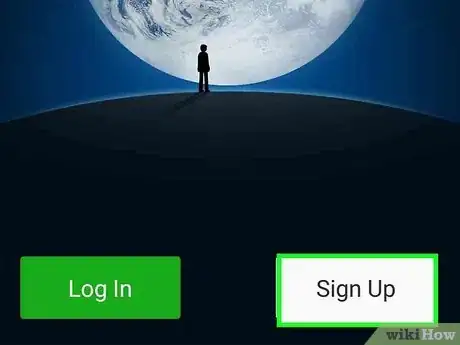
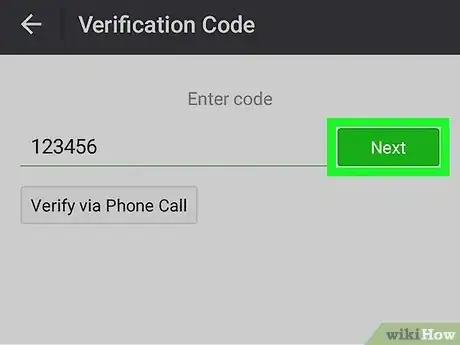
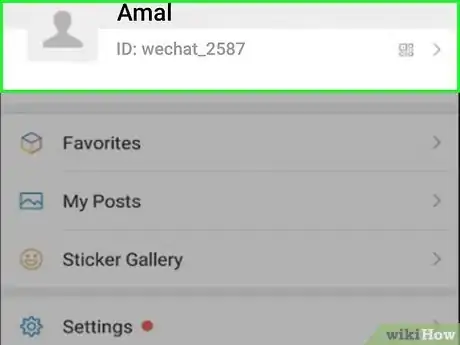
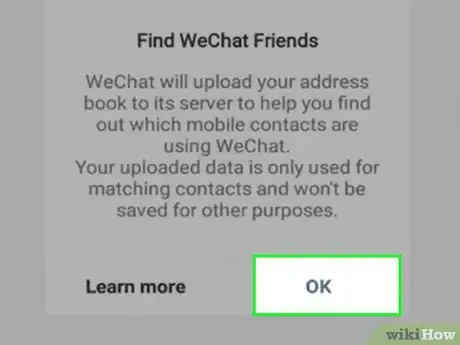
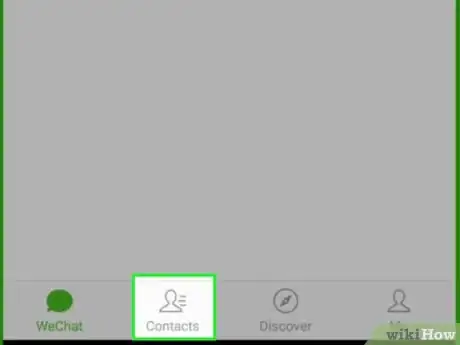
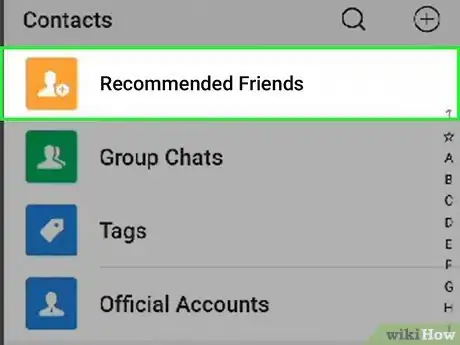
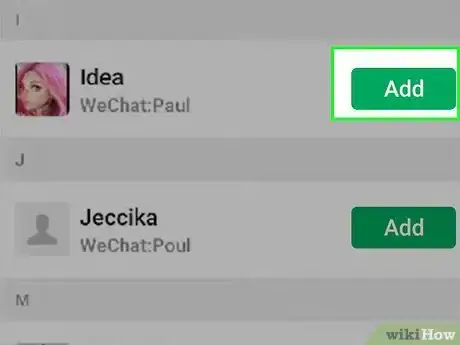
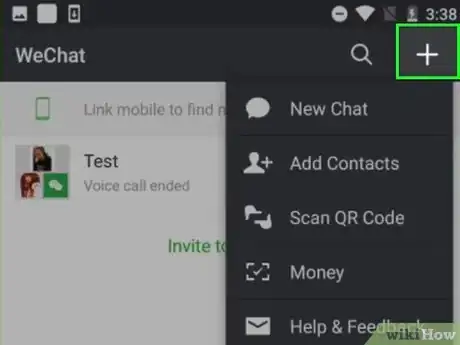
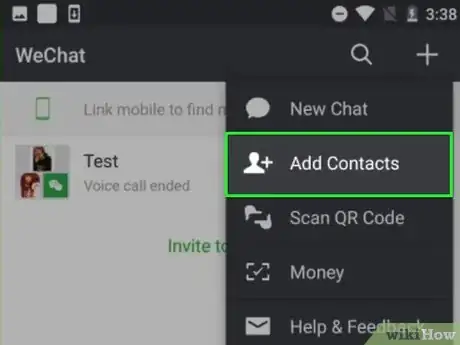
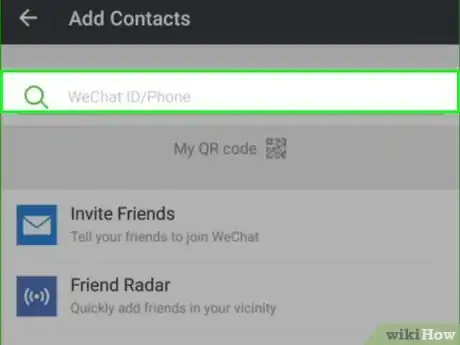
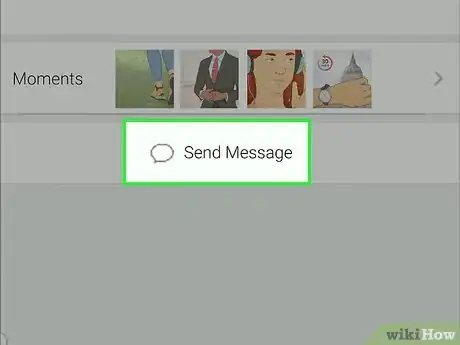
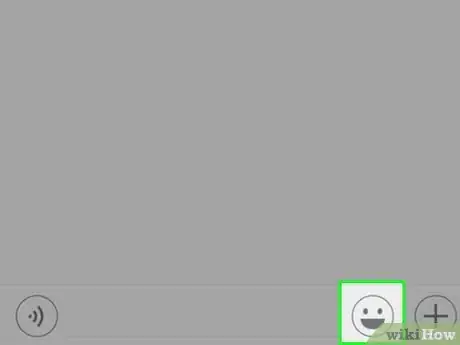
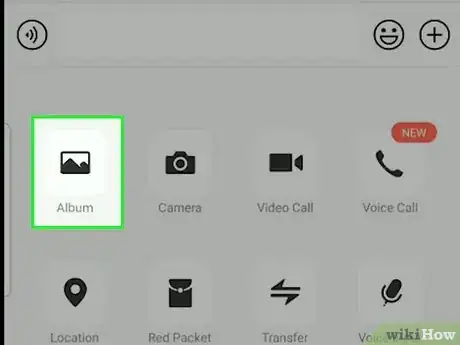
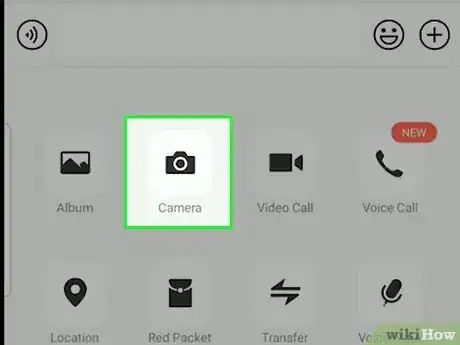
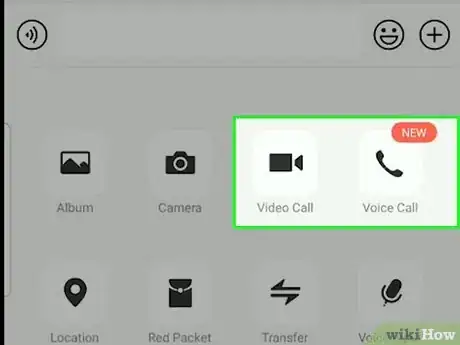



















Il Content Management Team di wikiHow controlla con cura il lavoro dello staff di redattori per assicurarsi che ogni articolo incontri i nostri standard di qualità. Questo articolo è stato visualizzato 35 218 volte